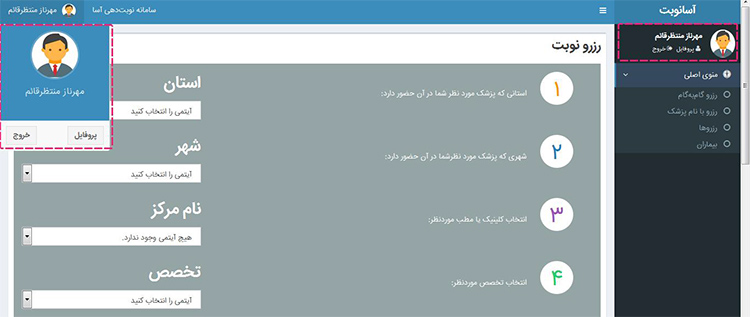راهنمای استفاده از سامانه یکپارچه نوبت دهی مراکز درمانی برای متقاضیان دریافت نوبت
ثبت نام
ابتدا سایت nobat.mubabol.ac.ir را بازکنید.سپس میتوانید از طریق ثبت نام، نوبت رزرو کنید
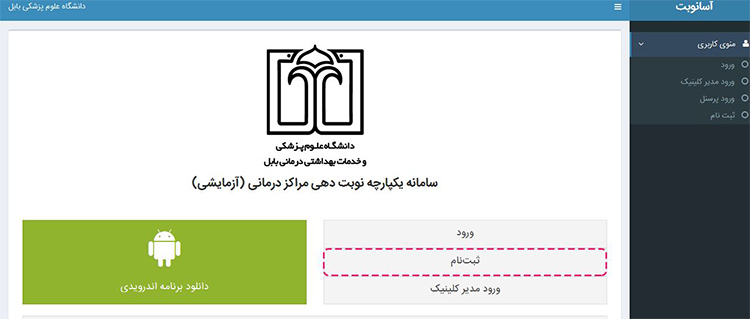
شما میتوانید با واردکردن ایمیل معتبر به همراه شماره همراه خود و فعال کردن گزینه "من ربات نیستم" عمل ثبت نام را انجام دهید.
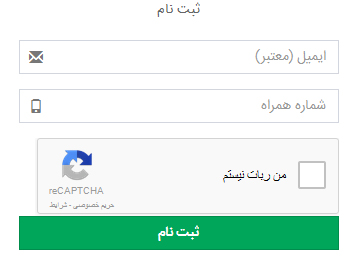
نکته : توجه داشته باشید قبل از زدن دکمه اخذ نوبت، گزینه "من ربات نیستم" فعال باشد.درصورتیکه این گزینه مانند شکل زیر غیرفعال شده بود میبایست مجددا آن
را فعال نموده و دکمه ثبت نام را بزنید.
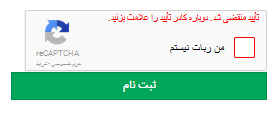
نکته : گاهی اوقات وقتی گزینه من ربات نیستم فعال میشود سوال هاي تصویري نمایش داده میشود و شما میبایست مطابق با سوال، برخی از تصاویر
را انتخاب و تایید کنید.براي درک بهتر دو مثال آورده شده است :
مثال 1 :

مثال 2 :
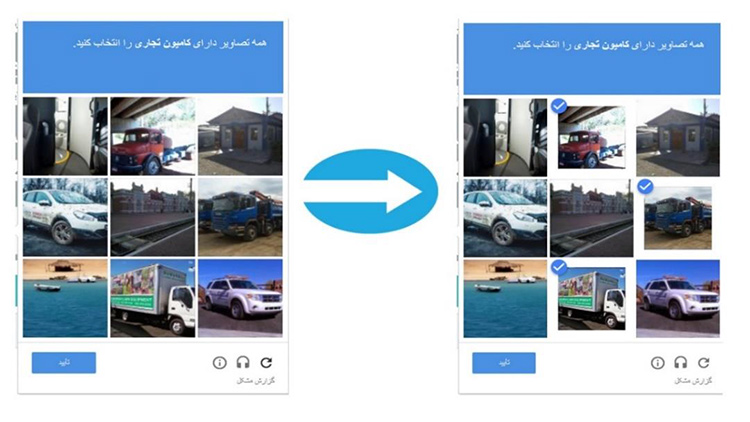
رزرو نوبت
با واردکردن نام کاربري و رمز عبور صفحه رزرو نوبت نشان داده میشود: ( توجه داشته باشید که ایمیل و شماره همراهی که در ثبت نام وارد کرده اید به عنوان نام کاربري و رمز عبور قرارگرفته است.)
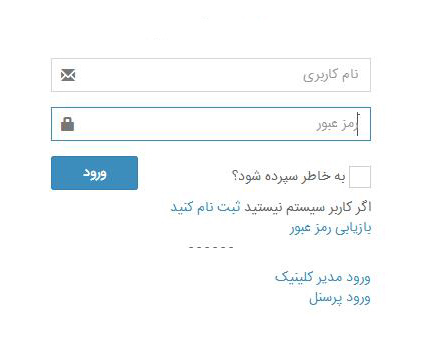 بعد از ورود، شما میتوانید نوبت موردنظر خود را به دو روش رزرو کنید : رزرو نوبت گام به گام، رزرو با نام پزشک که در ادامه به توضیح آن میپردازیم.
بعد از ورود، شما میتوانید نوبت موردنظر خود را به دو روش رزرو کنید : رزرو نوبت گام به گام، رزرو با نام پزشک که در ادامه به توضیح آن میپردازیم.
بازیابی رمز عبور
در صفحه ورود همچنین امکان بازیابی رمز عبور نیز وجود دارد.
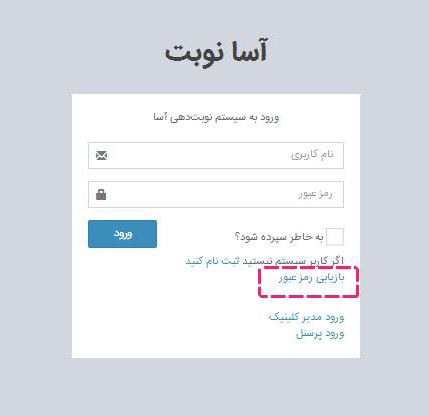
سپس ایمیل ثبت شده در ثبت نام را وارد کنید
در این حین،پیامی همراه با لینک براي ایمیل ارسال می شود.شما می توانید با مراجعه به ایمیل خود و باز کردن لینک ارسال شده، صفحه زیر جهت ثبت رمز جدید براي شما نمایش داده میشود.
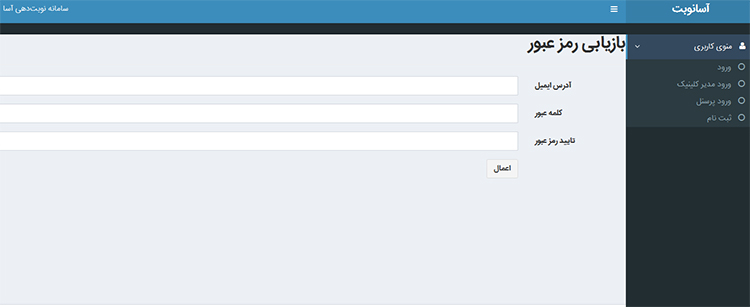
صفحه اصلی
پس از ورود، تصویر زیر براي شما نمایش داده خواهد شد.در صفحه اصلی جهت سهولت کار شما، رزرو گامبهگام بهصورت پیشفرض
نمایش داده میشود.
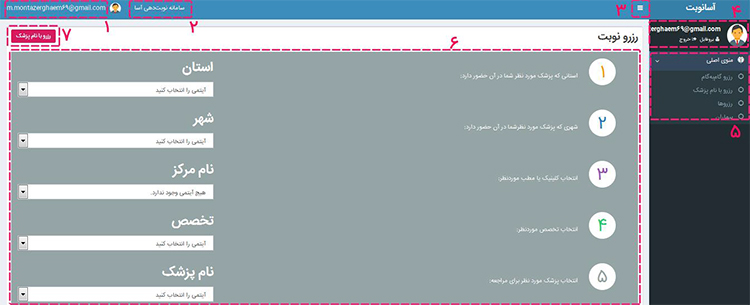
نام کاربر در اینجا نشان داده میشود.
.2 نام مطب در اینجا نشان داده میشود.
.3 نمایش یا عدم نمایش منوي سمت راست را مشخص میکند.
.4 نام کاربر در اینجا نشان داده میشود.امکان مشاهده پروفایل( تغییر رمز ) و خروج نیز وجود دارد.
.5 امکانات برنامه در اینجا نشان داده میشود.
.6 رزرو گام به گام نیز در اینجا نشان داده میشود.
.7 رزرو با نام پزشک را در صفحه رزرو گام به گام وجود دارد
منوي اصلی
در این بخش امکان رزرو نوبت گام به گام، رزرو نوبت با نام پزشک، رزروها و بیماران نیز وجود دارد که در ادامه به توضیح هر یک
میپردازیم.
رزرو گام به گام
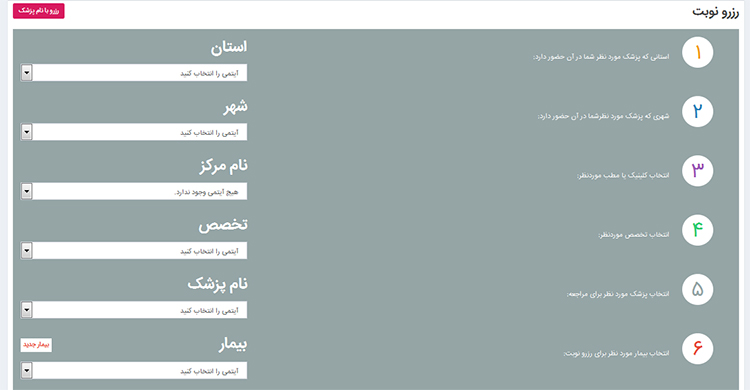
استانی که پزشک موردنظر در آن حضور دارد را انتخاب کنید
.2 شهري که پزشک در آن حضور دارد را انتخاب کنید.
.3 مطب موردنظر را انتخاب کنید.
.4 تخصص موردنظر را انتخاب کنید.
.5 نام پزشک را انتخاب کنید
.6 بیمار موردنظر را از لیست بیماران انتخاب کنید و یا با فشردن دکمه بیمار جدید میتوانید بیمار موردنظر را اضافه کنید .
نکته: درج بیمار جهت رزرو نوبت براي شخصی دیگر مورداستفاده قرار میگیرد.

7. و نهایتا من ربات نیستم را فعال کنید تا به مرحله بعد بروید.گاهی اوقات وقتی این گزینه فعال میشود سوال هاي تصویري نمایش داده میشود و شما می بایست مطابق با سوال، تصاویر را انتخاب و تایید کنید.براي درک بهتر دو مثال در صفحه 3 آورده شده است.
نکته : توجه داشته باشید قبل از زدن دکمه اخذ نوبت، گزینه من ربات نیستم فعال باشد. درصورتیکه این گزینه مانند شکل زیر غیرفعال شده بود میبایست مجددا آن را فعال
نموده و دکمه مرحله بعد را بزنید.

در این مرحله مطابق شکل، لیست تمامی روزهایی که امکان رزرو نوبت وجود دارد نمایش داده میشود .
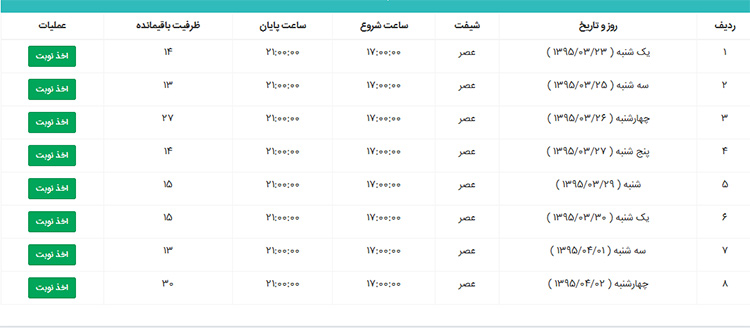
نکته : توجه داشته باشید قبل از اخذ نوبت، گزینه من ربات نیستم فعال باشد.در صورتی که این گزینه غیرفعال شده بود میبایست مجددا آن را فعال نموده و
نوبت موردنظر را رزرو کنید.بعد از رزرو نوبت ،سیستم زمان مراجعه به مطب جهت تایید نوبت را نمایش میدهد.
)راهنمایی : زمانی ثابت جهت اخذ نوبت مشخص شده است و اگر مدت زمان اخذ نوبت شما طول بکشد گزینه من ربات نیستم بهصورت خودکار غیرفعال
میشود.(
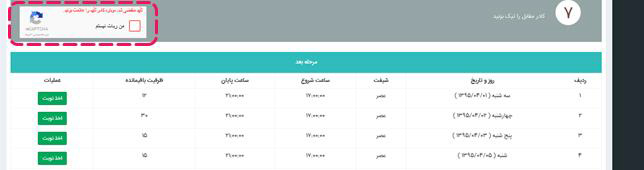
بعد از رزرو نوبت اطلاعات نوبت نمایش داده میشود.همچنین جهت دسترسی به اطلاعات نوبت ها به منوي اصلی ---> رزروها مراجعه کنید.
در این روش شما میتوانید با جستجوي نام پزشک موردنظر، به اطلاعات او دست پیدا کنید.هم چنین می توانید تخصص، استان و یا
شهر را جهت جستجوي دقیقتر انتخاب کنید.. امکان رزرو گامبهگام نیز در این صفحه وجود دارد.
نکته :واردکردن نام پزشک جهت جستجو الزامی است
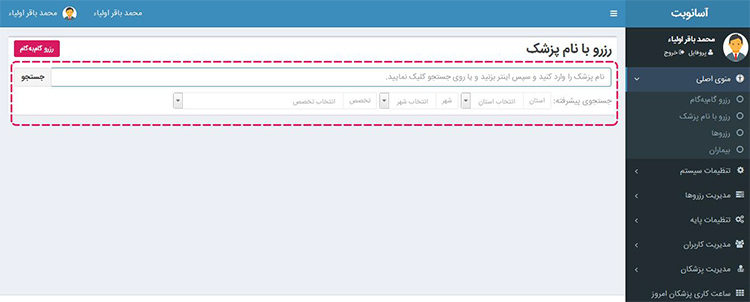
اطلاعات نوبت به شکل زیر نمایش داده میشود و جهت رزرو دکمه انتخاب را بزنید.
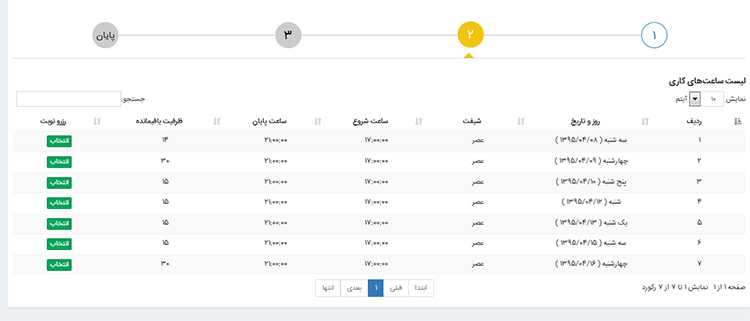
بیمار موردنظر را انتخاب و یا بیمار جدید درج کنید.
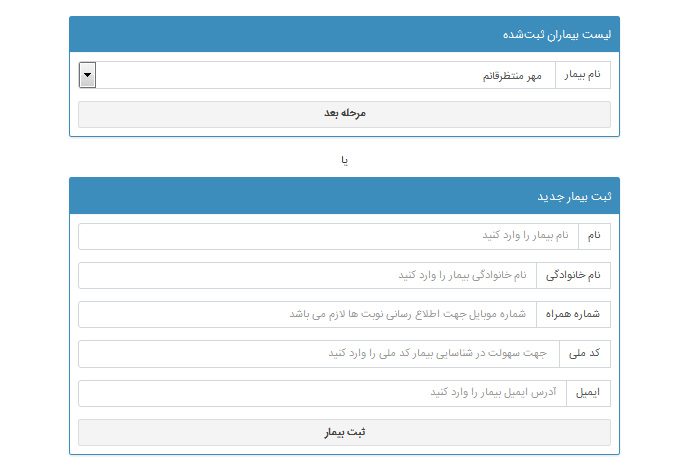
اطلاعات رزرو مانند شکل زیر نمایش داده میشود. حتما گزینه من ربات نیستم را فعال کنید و گزینه رزرو نوبت را انتخاب کنید.
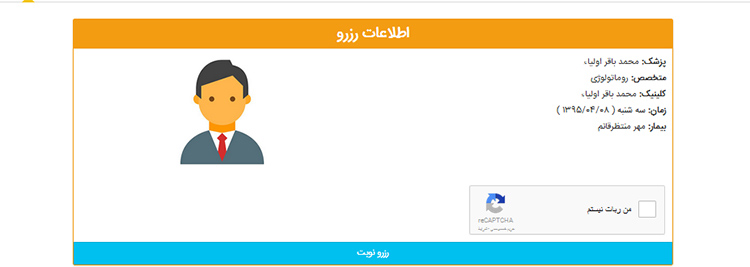
بعد از رزرو نوبت اطلاعات نوبت نمایش داده میشود.همچنین جهت دسترسی به اطلاعات نوبت ها به منوي اصلی --> رزروها مراجعه کنید.
رزروها
شما جزییات کلیه نوبت هایی که گرفته اید را مشاهده میکنید و نوبتهایی که هنوز اعتباردارند امکان لغو نوبت و چاپ نیز دارند .
بیماران
1. درج بیمار به دو روش صورت میگیرد :الف : درج بیمار در مدیریت بیماران ب : در مراحل رزرو گامبهگام
2.امکان ویرایش بیمار در این مکان وجود دارد.
3.امکان حذف بیمار در این مکان وجود دارد.
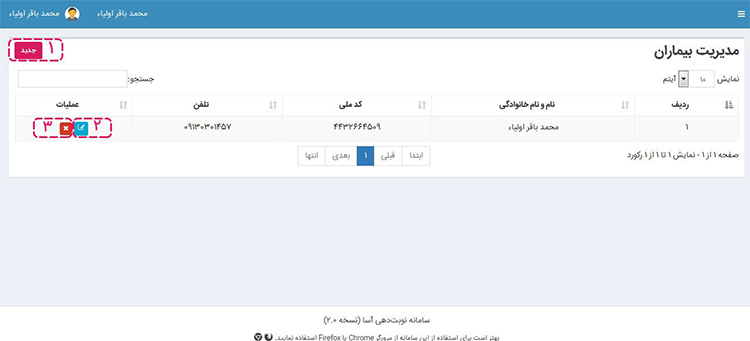
پروفایل
در تصویر زیر میتوانید توسط گزینه "پروفایل" اطلاعات کاربري خود را مشاهده کنید. امکان ویرایش اطلاعات و یا رمز عبور خود نیز وجود دارد.